บทความสำหรับ: ผู้ที่มีความรู้เกี่ยวกับระบบเครือข่ายในระดับเบื้องต้นถึงปานกลาง (v1.1)
โดย วิทวัส โฉมประเสริฐ, ศุภสิทธิ์ ศิริพานิชกร
คำถาม
1. ถ้าต้องกระจายสัญญาณไร้สายกับเครื่องรับสัญญาณโดยใช้อุปกรณ์ UBiQUiTi LOCOM2 ต้องทำอย่างไรบ้าง?
คำตอบ
อุปกรณ์ รวมสัญญาณไร้สาย แบบติดตั้งภายนอกอาคาร ความเร็วสูง 270 Mbps (MCS15 802.11b/g/n ความถี่ย่าน 2.4 GHz, แบบ 2x2 MIMO Dual-Chain), 2 x เสาอากาศ 8 dBi กำลังส่งสูง 23 dBm (200 mW), รองรับการจ่ายไฟฟ้าผ่านสายแลน PoE (เฉพาะรุ่น POE-24 เท่านั้น), เหมาะสำหรับการเชื่อมต่อระหว่างอาคารระยะไกล 0.5-1.2 กม
ปกติผู้ใช้ส่วนมากเด๋วนี้ใช้เครื่องรับที่รองรับความเร็วบน ไร้สายสูงๆ อย่างมาตรฐาน 802.11 N โดยความเร็วมี 2 รูป แบบ 1T1R สูงสุด 150Mbps กับ 2T2R สูงสุด 300Mbps โดยตัวกระจายสัญญาณหรือ Access Point ที่ปล่อยอยู่ต้องรองรับด้วยถึงจะได้ความเร็วบนไร้สายในการเชื่อมต่อข้อมูล ได้เร็วขึ้น โดยตัวอุปกรณ์ที่จะแนะนำเป็นของ UBiQUiTi NanoStation 2 LOCO เป็นตัวรุ่นเล็กที่ออกแบบมาใหม่กว่าตัว NanoStation 2 LOCO ธรรมดาตรงที่รูปแบบการกระจายของ LOCOM2 สามารถกระจายไร้สายแบบ 802.11 B/G/N ได้เลยเพราะตัวของ LOCO2 ได้แค่ 802.11 B/G เท่านั้น ในบทความนี้จะเกี่ยวกับการตั้งค่าในโหมดไร้สายหรือ โหมด Access Point ของ LOCOM2
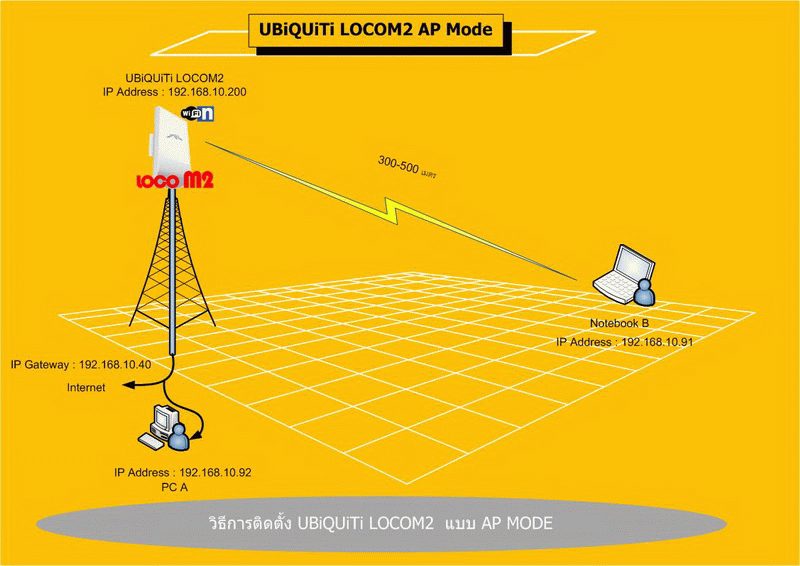
ขั้นตอนการติดตั้ง UBiQUiTi LOCOM2AP MODE
- เชื่อมต่อ PC เข้า NanoStationM2 LOCO ผ่าน POE ทำการ FIX IP เครื่องคอมพิวเตอร์ให้อยู่ในวง SubNet เดียวกันก่อน
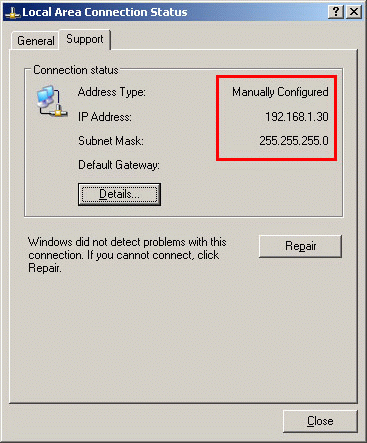
- เปิด Web Browser โดย Default IP NanoStationM2 LOCO : 192.168.1.20

- รหัสเข้าใช้งานโดยค่าเริ่มต้นจะเป็น
U:ubnt
P:ubnt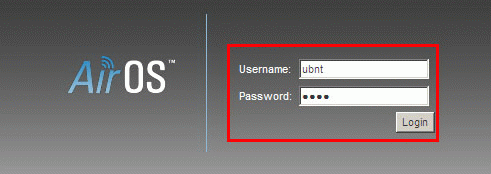
- หน้าเมนูหลักของ NanoStationM2 LOCO
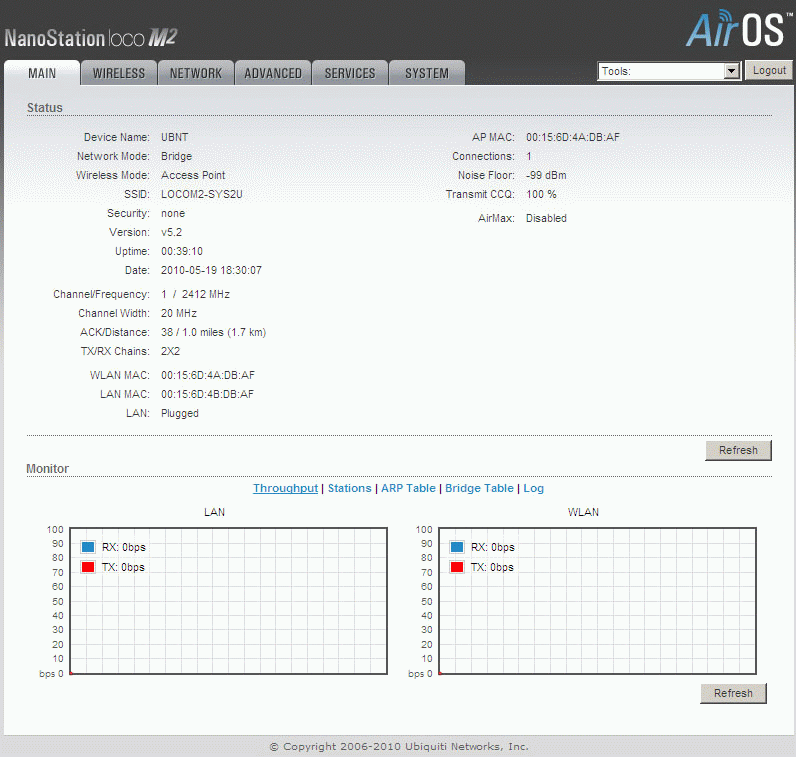
- ตั้งค่าเครือข่าย Network ของอุปกรณ์ให้ตรงกับ SubNet , Gateway ของผู้ใช้งาน ไปที่เมนู
NETWORK
Network Mode : Bridge ( กรณีต้องการให้อยู่เป็นวง Network เดียวกัน โดยต้องสอดคล้องกับโหมดที่ให้ตัวอุปกรณ์เป็นเท่านั้น )
Disable Network : None (ต้องการปิดการใช้งานของส่วนที่ต้องการ)
Network Settings
Bridge IP Address : DHCP (รับ IP อัตโนมัติจาก Router) : Static (FIX IP ของผู้ใช้งานเอง)
IP Address : IP ของอุปกรณ์ NanoStationM2 LOCO
Netmask : Subnet ตรงกับ Router
Gateway IP : ระบุไปที่ Router หรือ Gateway ของระบบผู้ใช้งาน
Primary DNS IP : ระบุไปที่ Router หรือ Gateway หรือ DNS ของ ISP
Secondary DNS IP : ระบุไปที่ DNS ของ ISP สำรองกรณีหา Primary DNS ไม่เจอ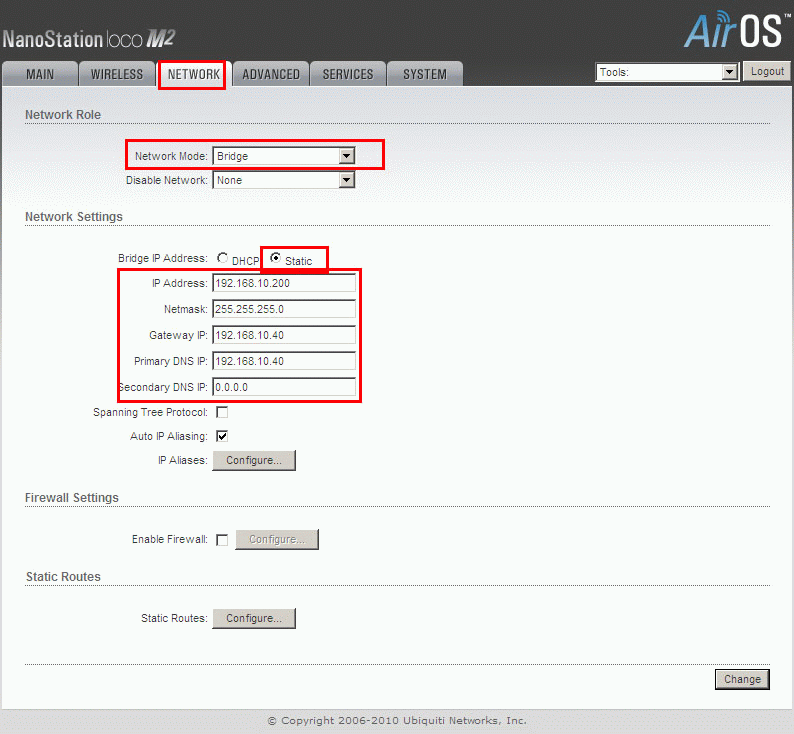
- หลังจาก Change และ Apply แล้วต้อง FIX IP เครื่องคอมพิวเตอร์ตามไปใน Subnet ที่เปลี่ยนใหม่ของ NanoStationM2 LOCO
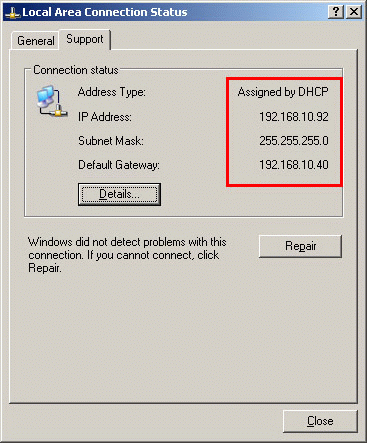
- เข้า Web Browser ของ NanoStationM2 LOCO ที่เปลี่ยนไปใหม่

- รหัสเข้าใช้งานโดยค่าเริ่มต้นจะเป็น
U:ubnt
P:ubnt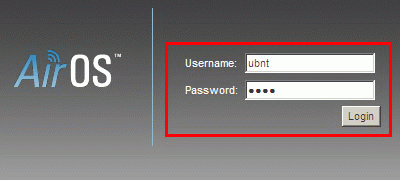
- ตั้งค่าเครือข่ายไร้สาย ไปที่เมนู
Wireless
Wireless Mode : Access Point
SSID : ชื่อของไร้สายที่ต้องการปล่อยสัญญาณ , Hide SSID : ซ่อนชื่อไร้สาย
Country Code : ภูมิประเทศที่ใช้งาน ( มีผลในการปรับกำลังส่งของตัวอุปกรณ์)
IEEE 802.11 Mode : B/G/N รูปแบบความเร็วที่ต้องการ
Channel Width : 20 หรือ 40 Mhz ความกวางของช่องสัญญาณ(ตัวรับต้องรองรับด้วยโดยทั่วไปใช้ 20Mhz)
Channel Shifting : ให้ระบบการใช้งานแบบ point to point หนีสัญญาณที่คนใช้งาน 2.4Ghz สลับช่อสัญญาณที่ 1/2 แทน (ใช้สำหรับ LOCOM2 เชื่อมหากันเท่านั้น)
Frequency ,Mhz : ช่องความถี่
Output Power : กำลังส้งของ NanoStationM2 LOCO ควรใส่ไว้พอกับระยะที่ใช้งาน
MAX TX Rate , Mbps : ความเร็วที่ต้องการใช้งานบนไร้สาย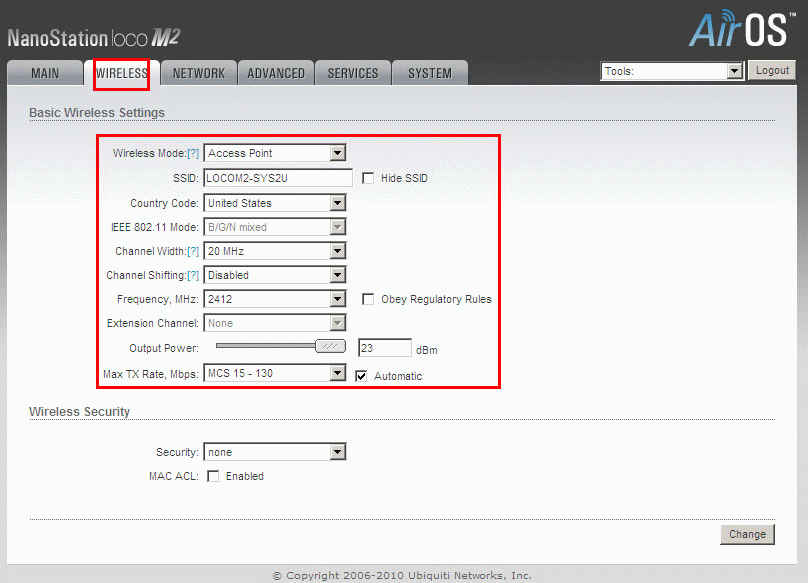
- ข้อ
สำคัญหากต้องการให้ NanoStationM2 LOCO
กระจายสัญญาณให้ผู้ใช้งานเข้ามาเชื่อมต่อจะต้อง ปิด AIRMAX ของ
NanoStationM2 LOCO เสมอ ไปที่เมนู
Advanced
Enable Airmax : ปิด (ให้ผู้ใช้งานผ่านไร้สายเชื่อมต่อกับ NanoStationM2 LOCO ได้) : เปิด (ลดสัญญาณรบกวนใช้เชื่อมต่อกับ NanoStationM2 LOCO ด้วยกันเท่านั้น)
Distanced : ระยะทางที่ผู้ใช้งานต้องการ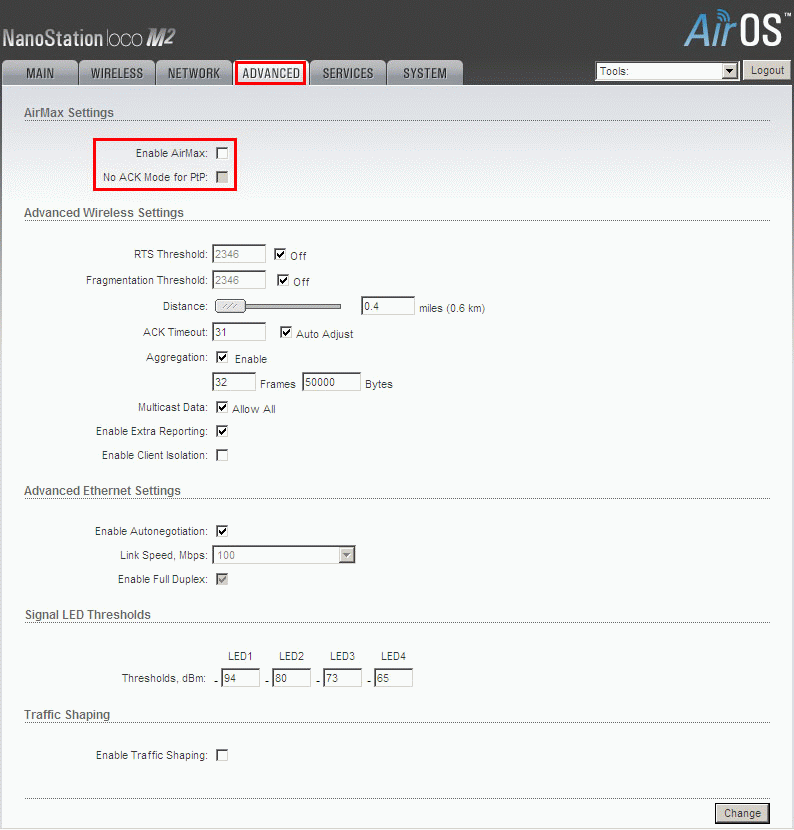
- เสร็จสิ้นการตั้งค่า NanoStationM2 LOCO ให้นำช่อง LAN ของ POE ที่เข้าคอมพิวเตอร์อยู่ออกไปต่อกับ Router ในระบบได้เลย
ทดสอบการใช้งาน UBiQUiTi LOCOM2 AP กับเครื่องรับสัญญาณ
- เครื่องรับค้นหาสัญญาณไร้สายของ NanoStationM2 LOCO ที่ต้องการเชื่อมต่อ
Connect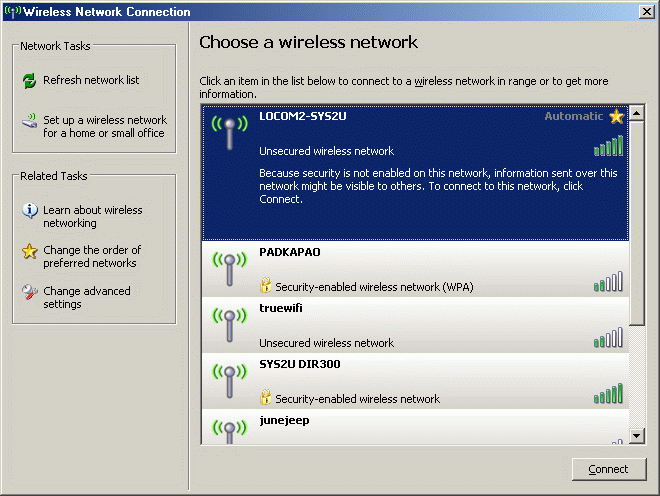
- ตรวจสอบเครือข่ายไร้สายของเครื่องรับว่าเชื่อมต่อกับ NanoStationM2 LOCO ได้หรือไม่
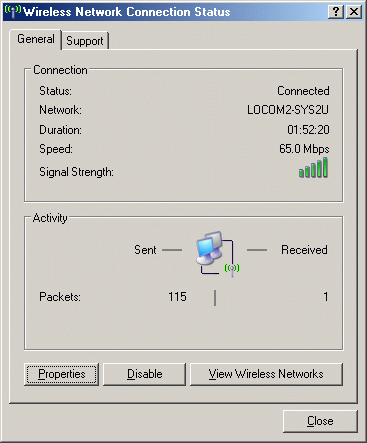
- ตรวจสอบ Network IP ของตัวรับว่าเมื่อเชื่อมต่อกับ NanoStationM2 LOCO แล้้วได้ IP Address จาก Router มาหรือเปล่า
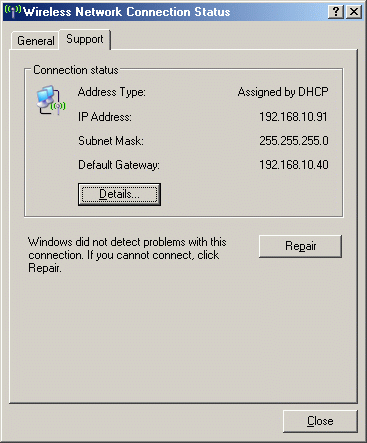
- ทดสอบโดยใช้ Command ของเครื่อง ping ไปหา Network ในระบบแล้วทดสอบการเชื่อมต่อ
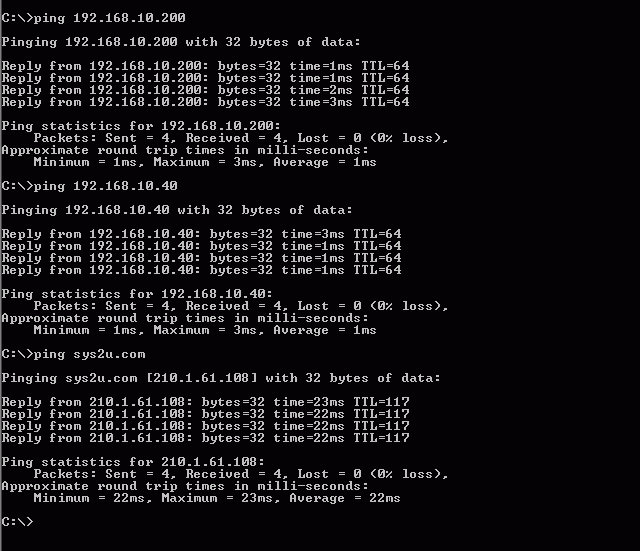
ไม่มีความคิดเห็น:
แสดงความคิดเห็น